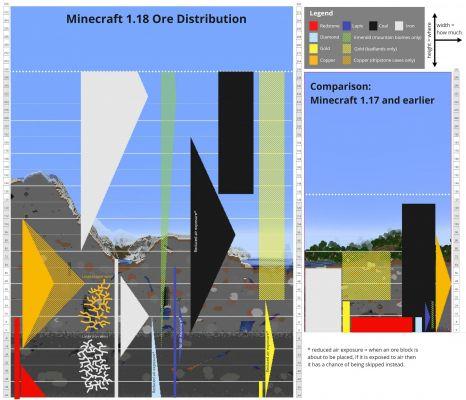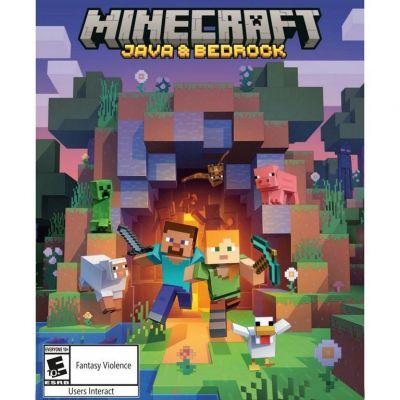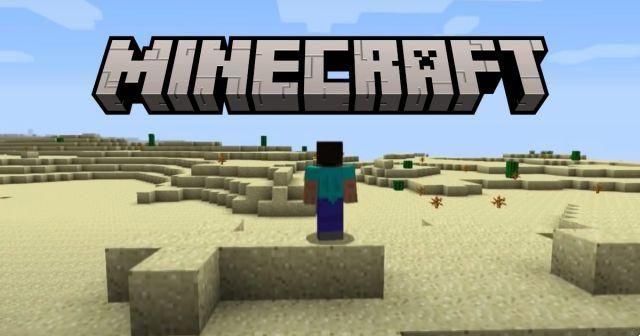
Minecraft es uno de los juegos más populares del mundo, y descargarlo e instalarlo en una Mac es bastante fácil. Si bien solo está disponible la versión Java del juego, los usuarios de Mac aún pueden disfrutar de este popular juego de construcción de mundos.
Minecraft está disponible en Mac gracias a la edición Java del juego. Si bien se abordarán algunas diferencias, aún contendrá el estilo de juego clásico de Minecraft que los jugadores han llegado a amar. Continúe leyendo para descubrir cómo puede obtener la versión Java de Minecraft en su Mac.
¿Qué es Minecraft?
Desde 2009, Minecraft se ha convertido en una de las marcas más populares y reconocidas en el mundo de los videojuegos. Con más de millones de jugadores, la gente simplemente no se cansa de este popular juego de construcción de mundos.
Para aquellos que nunca han jugado, Minecraft es un videojuego de aventuras estilo sandbox que ofrece infinitas posibilidades de construcción de mundos. Dentro del juego, los usuarios pueden crear sus propios mundos y explorarlos. Además, el juego también ofrece experiencias para un solo jugador y multijugador, brindando infinitas oportunidades para los jugadores. Afortunadamente, está disponible para Mac, y descargarlo e instalarlo es bastante fácil.
Lo Que Se Debe Saber
Es importante tener en cuenta que los usuarios de Mac obtienen la edición Java de Minecraft, mientras que los jugadores de consola y Windows obtienen la edición Bedrock de Minecraft. Cuando se trata de la jugabilidad en sí, las diferencias entre las dos versiones son bastante mínimas. Los reproductores Java pueden implementar fuentes personalizadas y sombreadores GLSL, a diferencia de los reproductores Bedrock. Además, los jugadores de Bedrock pueden generar partículas y nieblas personalizadas, mientras que los usuarios de Java no pueden. Esencialmente, los cambios probablemente sean mínimos para la mayoría de los jugadores.
Si bien es probable que el juego en general vea diferencias mínimas, Microsoft aún recomienda que los usuarios tengan en cuenta cómo pueden jugar los jugadores al construir mundos. Por ejemplo, Microsoft sugiere que es probable que los jugadores jueguen la Edición Java con un mouse y un teclado, en lugar de un controlador o incluso controles de pantalla táctil. La compañía sugiere tener en cuenta cómo un jugador puede interactuar con el mundo al diseñar una experiencia en la Edición Java.
Cómo crear una cuenta de Microsoft
Para descargar e instalar Minecraft, necesitará una cuenta de Microsoft. Esto es gratis y fácil de hacer. Si ya tiene una cuenta de Microsoft, no dude en omitir esta sección.
Para crear una cuenta de Microsoft desde la página de Minecraft, sigue estos pasos.
- Navega a la página web oficial de Minecraft.
- En la parte superior de la pantalla, seleccione Iniciar sesión.
- Haz clic en ¡Regístrate gratis!
- Complete los pasos como se muestra.
Cómo descargar e instalar Minecraft Java Edition para Mac
Ahora que tiene una cuenta de Microsoft, ahora puede comprar, descargar e instalar Minecraft. Al momento de escribir este artículo, Minecraft se ofrece actualmente en un paquete, con las ediciones Java y Bedrock llegando juntas en un solo paquete. Recuerde, las Mac necesitan la edición de Java, esa es la única que nos interesa.
Para descargar e instalar Minecraft, sigue estos pasos:
Tiempo necesario: 2 minutos.
Descarga e instala Minecraft.
- En la página web oficial de Minecraft, selecciona Obtener Minecraft.
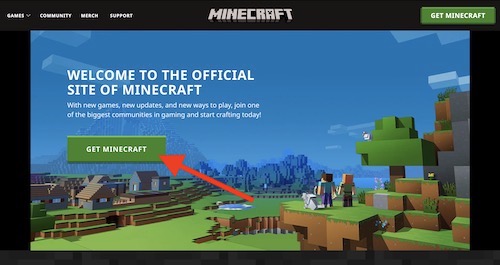
Te preguntará cómo quieres jugar. Seleccione computadora.
-
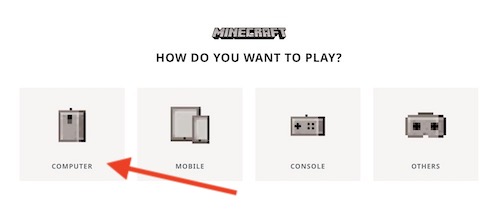
- Te llevará a la pantalla de Minecraft: Java & Bedrock Edition.
Tenga en cuenta que la mayor parte del texto mencionará Windows una y otra vez, pero el sitio web indica debajo de la opción de compra que la Edición Java funciona para Windows, Mac y Linux. También es muy importante tener en cuenta que, lamentablemente, Deluxe Collection solo está disponible para Windows. Si está ejecutando Mac, no compre la Colección Deluxe.
- Elige el juego base y haz clic en Comprar.
Tenga en cuenta que las ediciones Java y Bedrock vienen empaquetadas juntas.
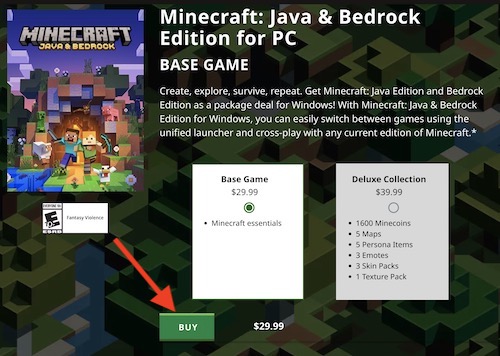
Ingrese su información de pago y continúe. - Una vez que haya realizado su compra, descargue el juego.
También puedes encontrar el juego aquí.
- Una vez que el juego se haya descargado, abre el instalador si no lo hizo automáticamente. Arrastra el juego a tu carpeta de aplicaciones para instalarlo.
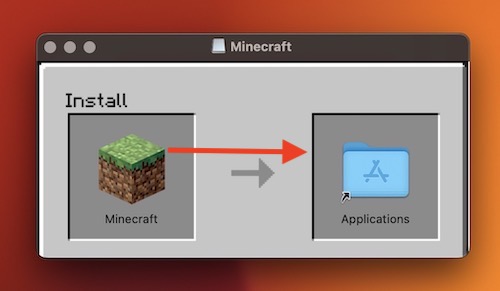
Otras cosas a tener en cuenta sobre cómo descargar Minecraft en tu Mac
Con respecto a la instalación del juego, asegúrese de que su disco duro tenga suficiente espacio para que el juego reciba actualizaciones. Minecraft envía actualizaciones de vez en cuando, así que asegúrese de tener el espacio adecuado para recibir estas actualizaciones.
También vale la pena señalar que una demostración del juego también está disponible para que los usuarios la prueben. Navegue a esta página para encontrar la demostración de Minecraft para Mac. Desplácese hacia abajo para encontrar la edición Java de Minecraft.
Después de eso, deberías estar listo para comenzar a explorar Minecraft directamente desde tu Mac. Siguiendo estos pasos, los usuarios de Mac podrán disfrutar del mundo de Minecraft como quieran. Ya sea que haya estado jugando desde el inicio del juego o que esté comenzando su aventura por primera vez, obtener acceso a Minecraft en su máquina es bastante fácil, siempre que recuerde descargar la Edición Java.



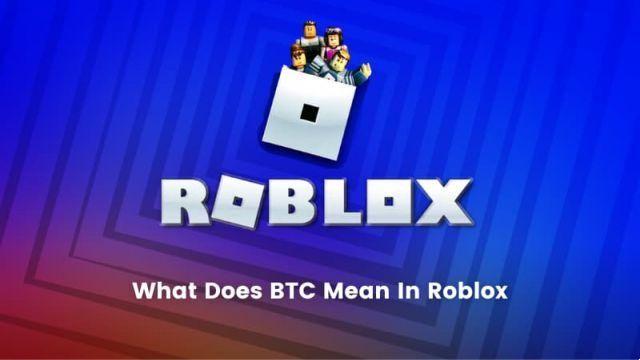
![La mejor y más rápida forma de obtener XP en Minecraft: las 5 mejores guías rápidas y fáciles: [Edición 2022]](/images/posts/b07518fb0a615fb8d92257308e47a8e8-0.jpg)



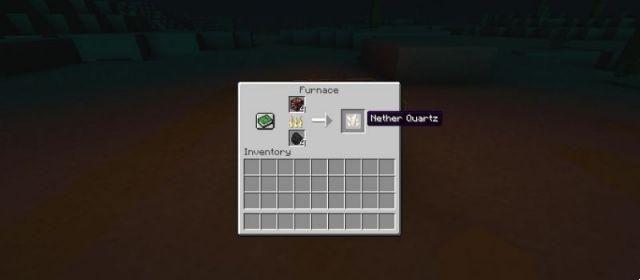

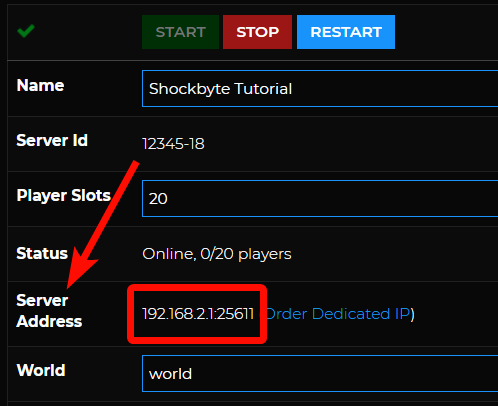
![Minecraft gratis en línea: cómo jugar la prueba gratuita de Minecraft [Guía 2022]](/images/posts/5c792f84c2ff9478c9bb14894363fb52-0.jpg)
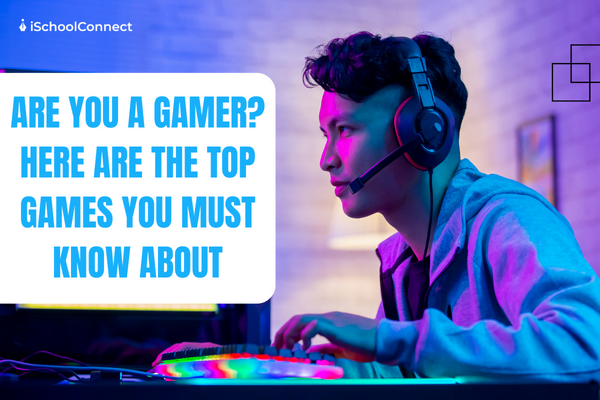



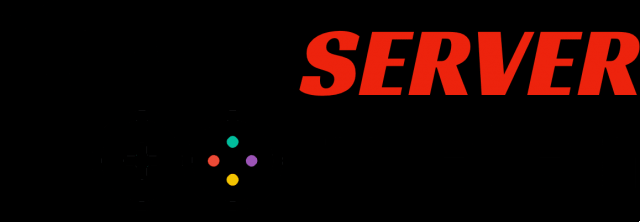

![Las 40 mejores ideas de Minecraft Castle: paso a paso [2023]](/images/posts/fe9bca1d8da0c746fad5b7b961a99487-0.jpg)